Программа для изменения лица на фото




 4.5
Оценок: 4
(Ваша: )
4.5
Оценок: 4
(Ваша: )
Хотите узнать, как вставить лицо в фото и перевоплотиться в знаменитость, пирата, персонажа из литературы? Лучший способ это сделать — воспользоваться программой ФотоКОЛЛАЖ. Она подойдет начинающим пользователям и позволит любому произвести качественный монтаж. Помимо обработки изображений можно сделать постер своими руками, украсить снимки или соединить их в коллаж.
Содержание:
Шаг 1. Установка программы
Для замены лица на фото необходимо скачать приложение на нашем сайте. Затем запустите файл и пройдите этапы установки: внимательно прочитайте пользовательское соглашение, выберите тип инсталляции, укажите папку для сохранения. Для быстрого доступа создайте ярлык на рабочем столе. Теперь можно приступать к работе.
Шаг 2. Настройка проекта
и добавление фотографий
Запустите программу для изменения лица на фото. Выберите «Новый коллаж» > «Чистый проект».
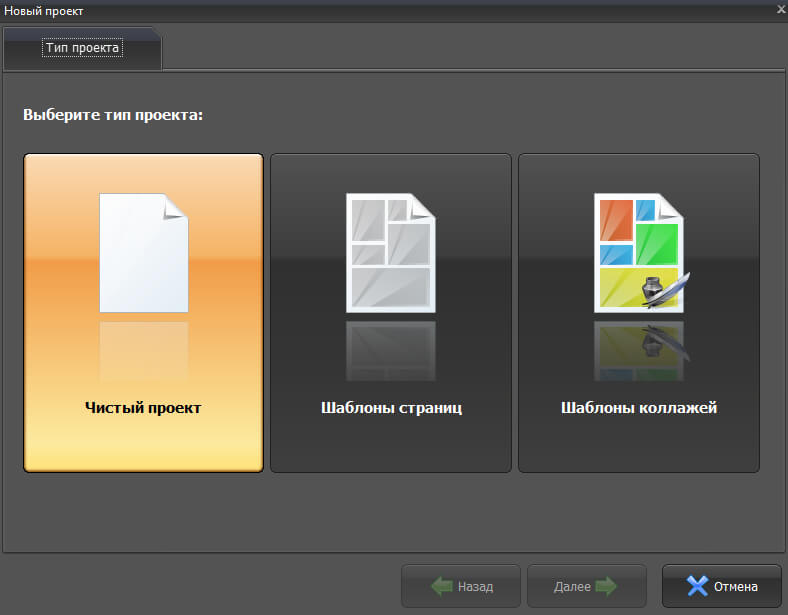
Чтобы изменить параметры листа, укажите один из предложенных вариантов или введите все значения вручную. ФотоКОЛЛАЖ предоставляет готовые настройки страницы: фотоформаты, стандартные А5, А4, А3, А2 или параметры монитора. Лучше всего ввести или указать размеры фоновой фотографии, в которую будет вставлено лицо.
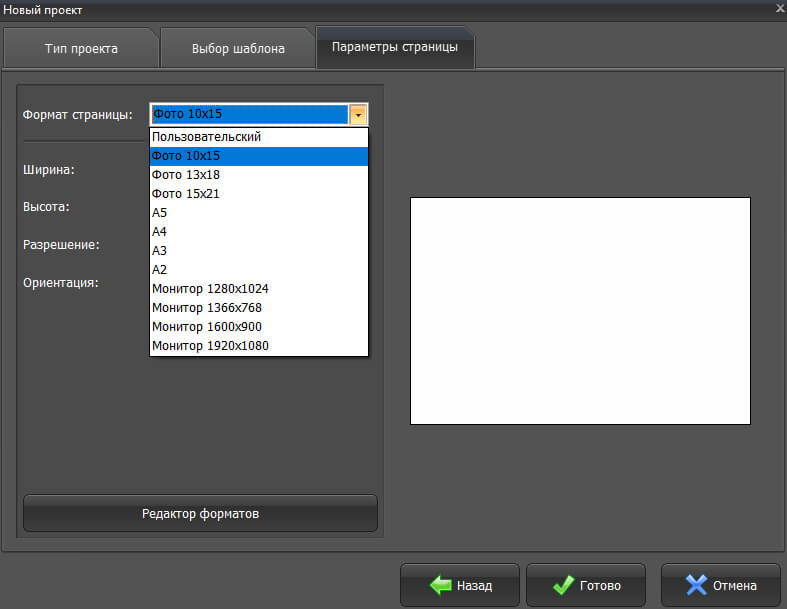
Сперва разместите снимок человека, с которым хотите поменяться местами. Чтобы добавить изображение, в левой части экрана нажмите на раздел «Фотографии».
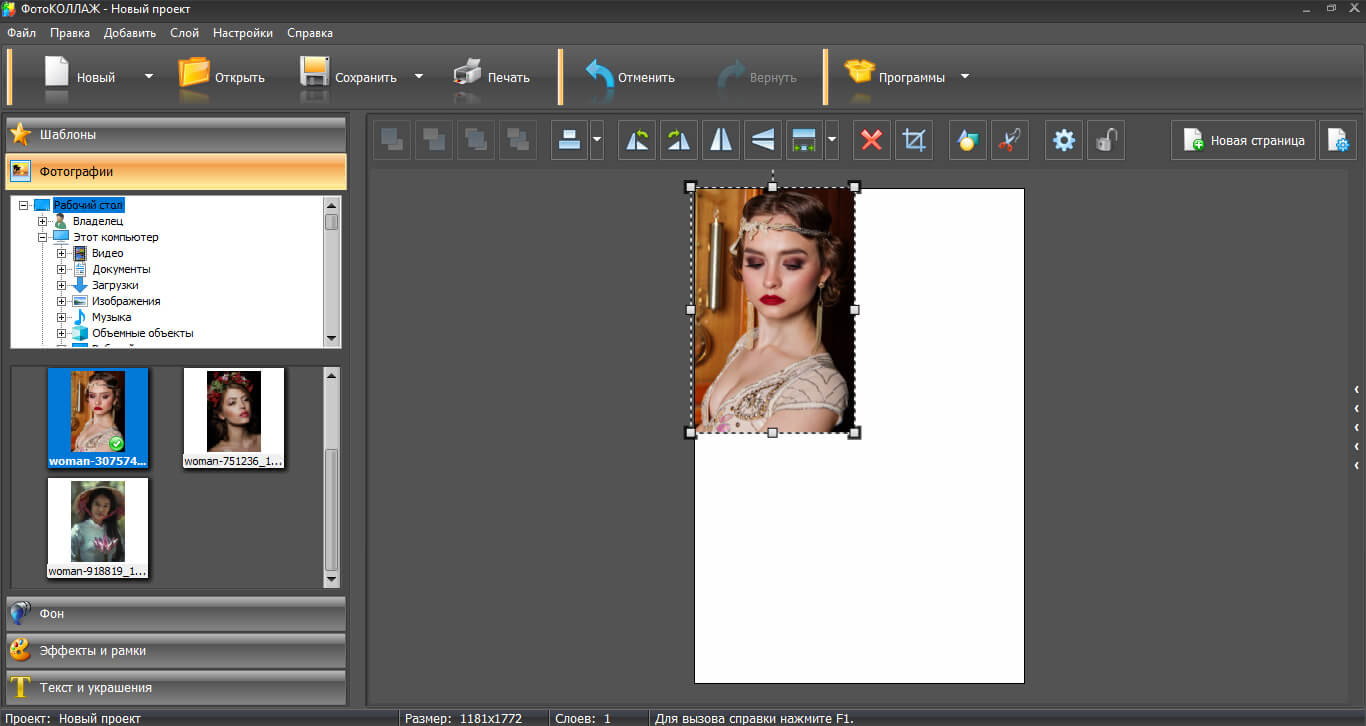
Укажите местонахождение картинки и перетащите ее на холст. Растяните картинку и заполните ей весь лист. Потяните за один из ее уголков, зажав Ctrl для сохранения исходных пропорций.
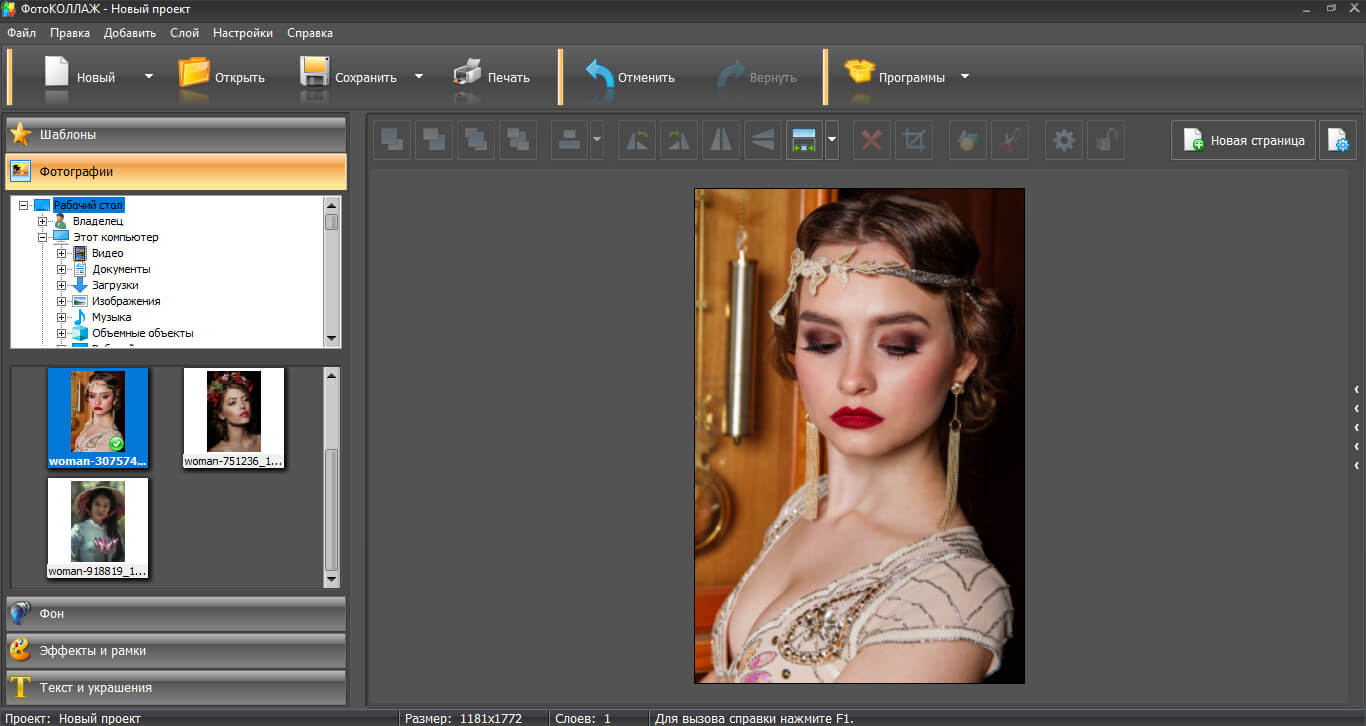
Таким же образом добавляем второй снимок и размещаем его на уровне основной фотографии.
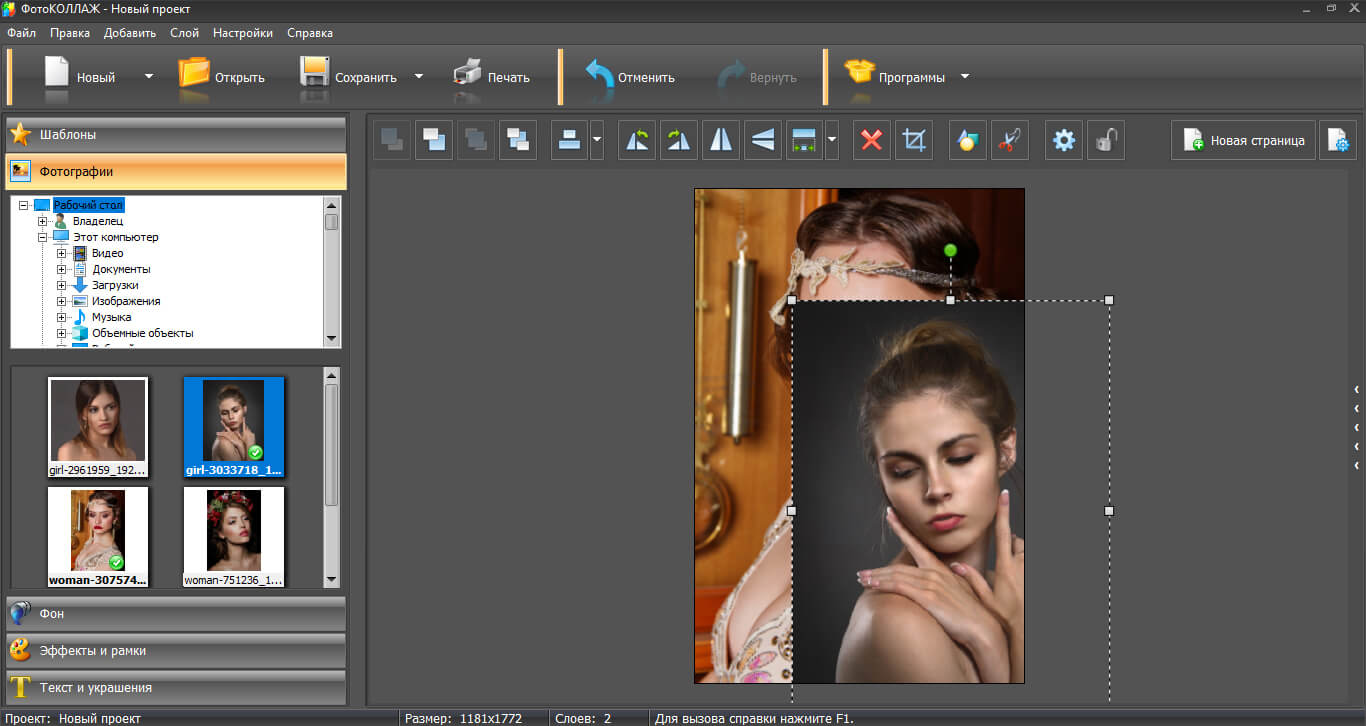
Шаг 3. Вставляем лицо в картинку
Чтобы поменять лицо на фотографии, нужно выделить снимок, который хочется пересадить. В верхнем меню выбираем инструмент «Вырезать объект». Есть четыре способа, как это сделать: воспользоваться произвольной формой, волшебной палочкой, выделить с помощью овала или прямоугольника. Для наилучшего результата лицо и шею стоит обвести самостоятельно произвольной формой. Также можно использовать «Овал».
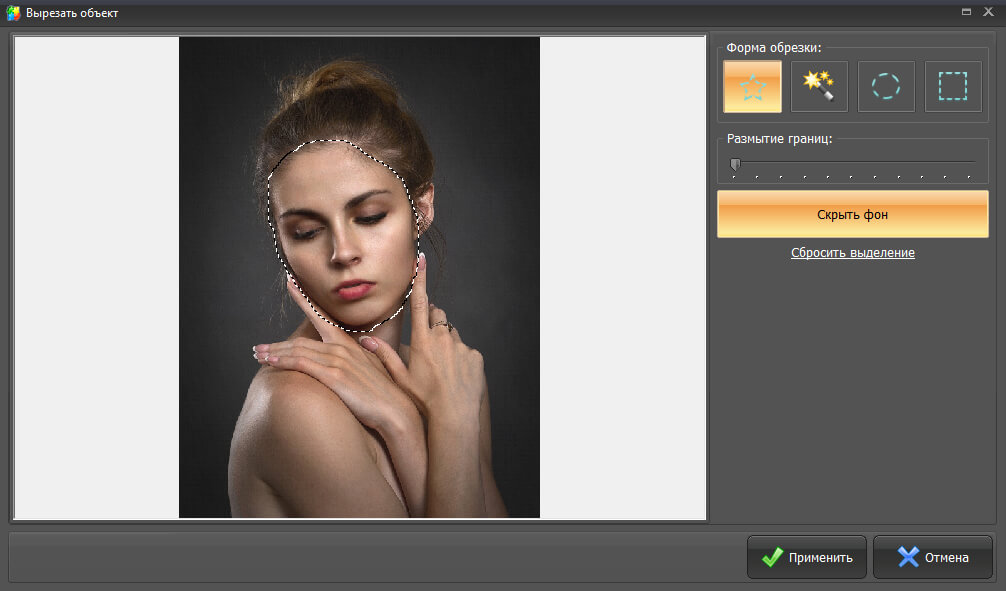
Для обоих вариантов после выделения необходимо применить «Размытие границ». Это позволит сделать монтаж реалистичнее. Не стоит выставлять большие значения, так можно потерять важные детали.
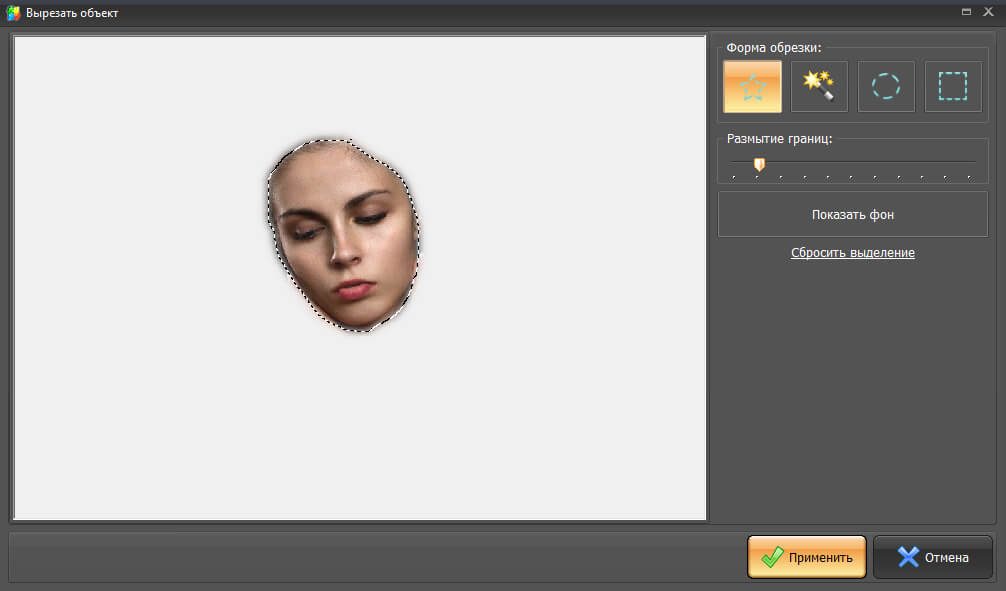
После вырезания нужно подставить лицо на фото. Чтобы поместить изображение наиболее точно, у него стоит уменьшить уровень прозрачности. Дважды нажмите на объект, в появившемся окне понизьте значение на половину.
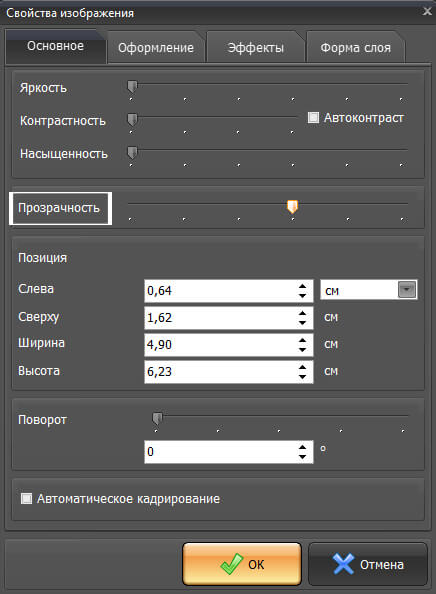
Теперь переместите снимок, нажав на него мышкой. Чтобы растянуть или уменьшить фото, потяните за его угол, зажав Ctrl. После точного размещения верните уровень прозрачности на максимум.
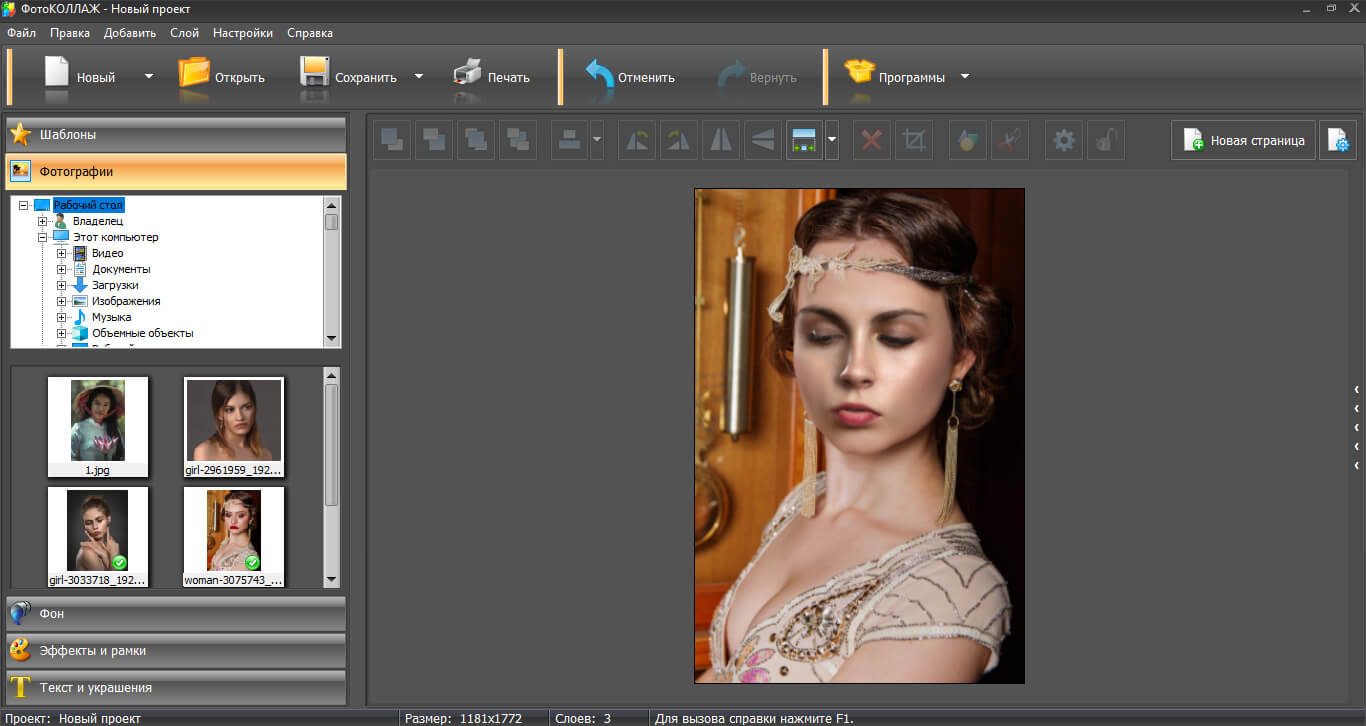
Шаг 4. Корректируем результат
Нет предела совершенству, поэтому стоит еще поработать над изображением. Редактирование может включать: цветокоррекцию, настройку прозрачности, наложение фильтров, добавление текста или клипартов.
Чтобы выбрать нужный слой и применить к нему изменения, дважды нажмите мышкой. В новом окне можно настроить яркость, контрастность, насыщенность.
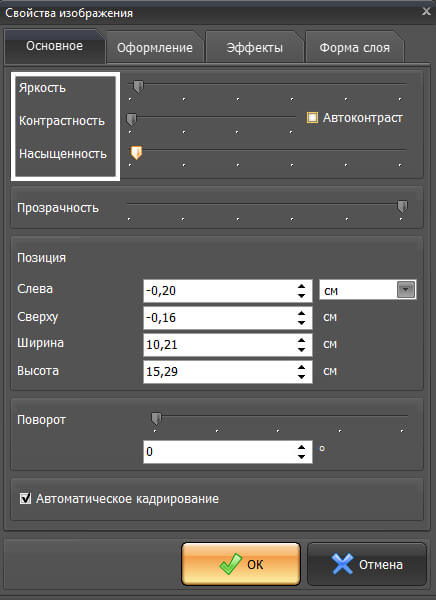
Для применения фильтров в левом меню выберите раздел «Эффекты и рамки». Перетащите на изображения любой понравившийся. Например, если вы делаете фотомонтаж, в котором примеряете на себе образ героя фильма XX века, фильтр «Старинное фото» поможет создать нужную атмосферу и добавить реалистичности. Также вы сперва можете изменить лицо на фото, а потом из полученных результатов сделать коллаж на 9 мая.
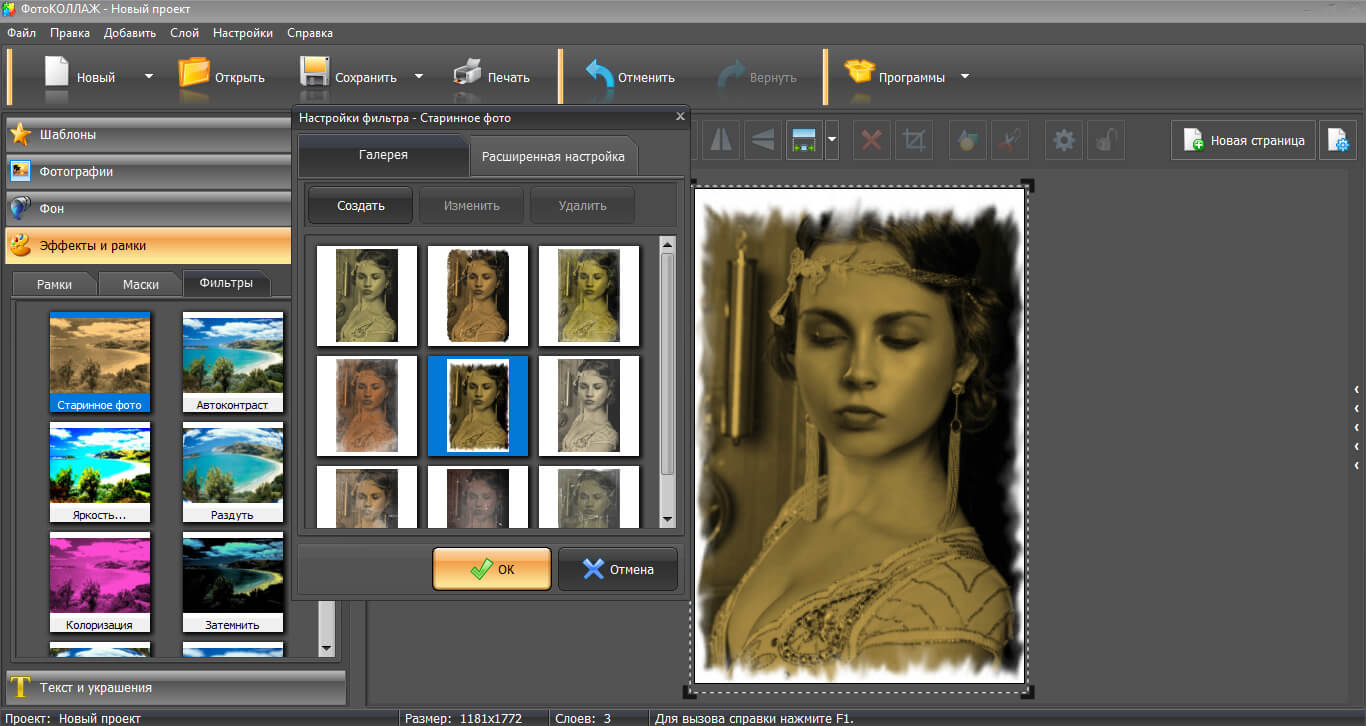
Шаг 5. Сохранение
После завершения работы, сохраните результат как JPEG с настройкой качества. При изменении параметров, размер файла и четкость изображения будут меняться.
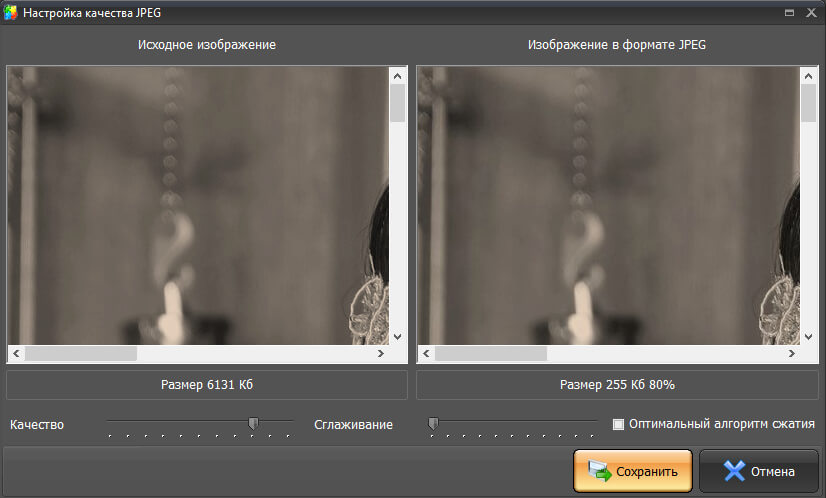
Также можно экспортировать фото в популярных форматах PNG, BMP, TGA, TIFF, GIF и PDF. Результат можно отправить на печать, сохранить как шаблон или проект для продолжения работы в будущем. Программа позволяет распечатать несколько фотографий на одном листе.
Теперь вы знаете, как легко вставить лицо в картинку. Это не займет много времени и не требует специальных навыков. Скачайте ФотоКОЛЛАЖ и поменяйтесь местами с друзьями, любимым спортсменом или героем боевика. Помимо фотомонтажа, в программе можно создавать коллажи, украшать фотографии рамками и клипартами, изменять фон, применять эффекты и работать с текстом. Скачайте приложение и опробуйте все его функции!



с одной фотографии на другую.